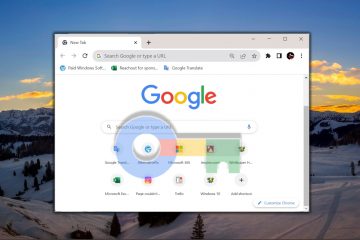Deseja abrir uma unidade específica rapidamente? Este artigo mostra como fixar uma unidade na barra de tarefas do Windows para acesso rápido e fácil.
Como muitos de vocês sabem, a barra de tarefas permite fixar aplicativos. Dessa forma, você pode abrir seu software favorito ou usado com frequência com um único clique, sem precisar procurá-lo no menu Iniciar ou no Explorador de Arquivos.
Além dos aplicativos, você também pode fixar arquivos e pastas para a barra de tarefas. No entanto, e se você quiser fixar uma unidade inteira? Por exemplo, quero fixar minha unidade de downloads na barra de tarefas para não ter que abrir o File Explorer primeiro e depois navegar até a unidade.
O bom é que, embora não seja direto, você pode fixar uma unidade na barra de tarefas. Deixe-me mostrar a você como fazer isso em etapas simples e fáceis.
Como fixar uma unidade na barra de tarefas
Resumo principal: Para fixar a unidade para a barra de tarefas, crie um atalho para a unidade, adicione”explorer”ao caminho de destino nas propriedades do atalho, clique com o botão direito do mouse no atalho e escolha”Fixar na barra de tarefas”.
Abra o Explorador de Arquivos .Clique com o botão direito do mouse na unidade que deseja fixar. Escolha “Mostrar mais opções.”Selecione”Criar atalho“opção.Clique em “Sim“quando solicitado.Clique com o botão direito do mouse no atalho recém-criado.Escolha a opção “Propriedades“.Digite “explorer“na frente da letra da unidade no campo”Destino”.Pressione o botão “Ok“.Clique com o botão direito do mouse no atalho.Selecione “ Mostrar mais opções-> Fixar na barra de tarefas.”Com isso, a unidade é fixada na barra de tarefas.
Etapas com mais detalhes:
Abeto st, inicie o File Explorer e vá para a página”Home”ou”This PC”. Ele mostrará todas as suas unidades. Clique com o botão direito do mouse na unidade que deseja fixar e selecione a opção”Mostrar mais opções-> Criar atalho”.
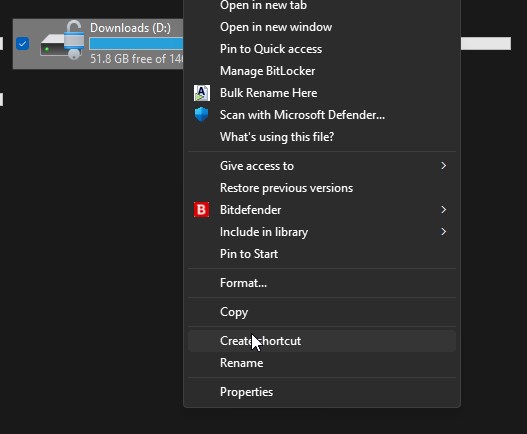
O Windows mostrará um prompt de aviso; clique em”Sim”botão. Esta ação cria o atalho da unidade na área de trabalho.
Agora, clique com o botão direito do mouse no novo criou o atalho da unidade na área de trabalho e escolha a opção”Propriedades”.
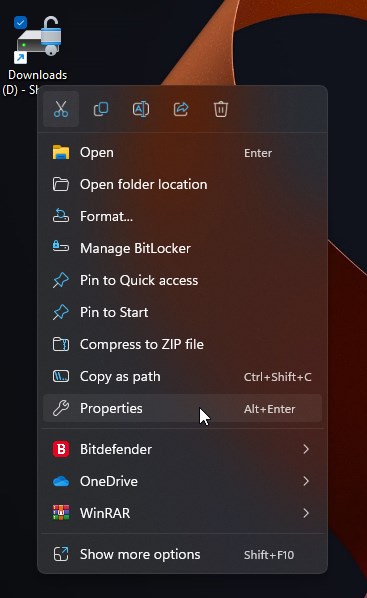
Localizar o campo”Destino”. Adicione o texto”explorer”na frente da letra da unidade e adicione um espaço entre ambos. Pressione o botão”Ok”.
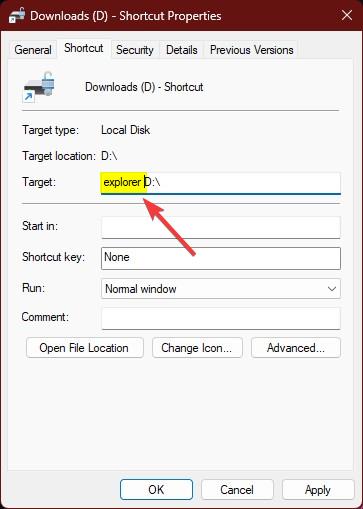
(Opcional) Adicionar”explorer”ao campo de destino altera o ícone para o ícone genérico do File Explorer. Pode ser confuso. Portanto, é recomendável alterar o ícone. Para fazer isso, clique com o botão direito clique no atalho e escolha “Propriedades.”
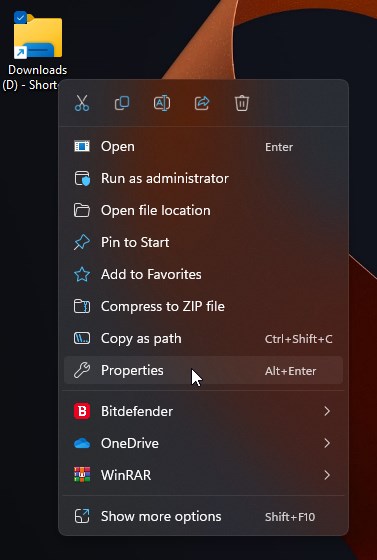
(Opcional) Clique no botão “ Alterar ícone”botão.
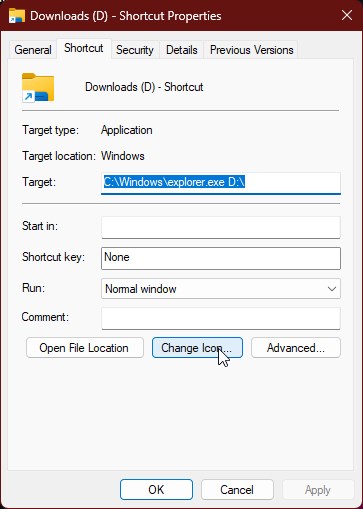
(Opcional) Digite”imageres.dll”no campo superior e pressione Digitar. Escolha um ícone de sua escolha e pressione o botão”Ok”. Estou selecionando um ícone de unidade genérico.
(Opcional) Pressione”Ok”na janela principal.
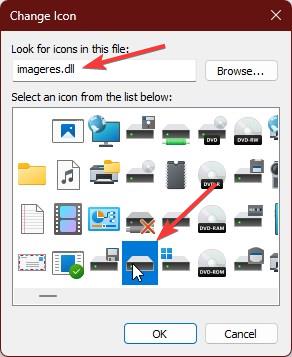
Agora, clique com o botão direito do mouse no ícone de atalho e escolha a opção”Mostrar mais opções”. Em seguida, clique no botão”Fixar na barra de tarefas”.
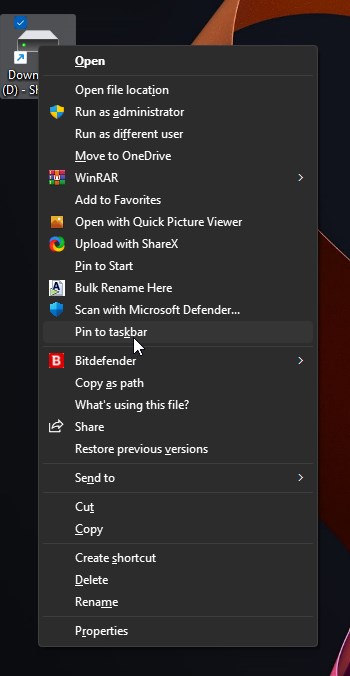
Assim que você fizer isso, a unidade está fixado na barra de tarefas.

Se quiser desafixá-lo, clique com o botão direito do mouse no ícone da unidade na barra de tarefas e selecione”Desafixar da barra de tarefas.”
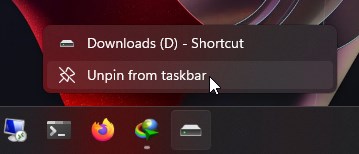
—
Isso é tudo. É muito simples fixar uma unidade na barra de tarefas.
Espero que este guia simples e fácil de instruções do Windows tenha ajudado você.
Se você estiver travado ou precisar de ajuda, envie um e-mail e tentarei ajudar o máximo possível.